操作マニュアル
- 契約を確認する
- 契約を確認する
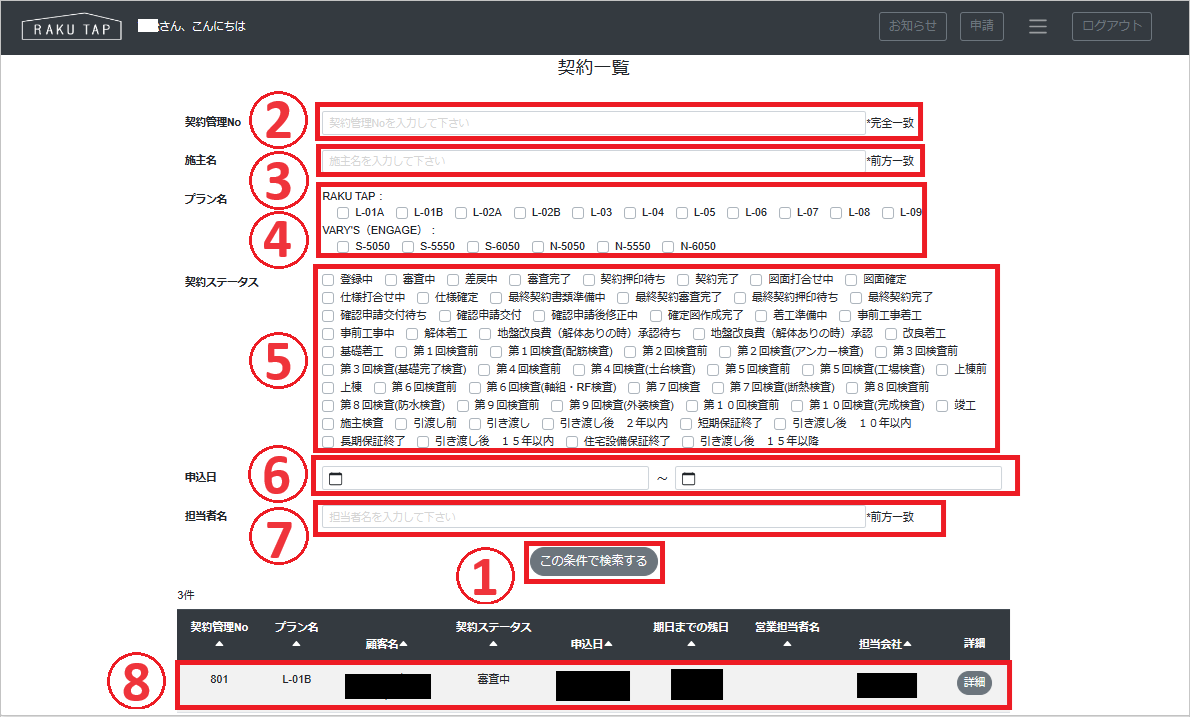
-
2 ~7 の検索条件にて顧客情報の絞り込みができます。
検索条件を入力しこの条件で検索するをクリックすると、絞り込んだ一覧が表示されます。
検索項目と検索方法の対応は以下の表をご参照ください。
| 検索項目 | 検索方法 | 入力方法 |
|---|---|---|
| 契約管理No | 施主が契約申し込みした際に自動で発行されるNoと、入力したNoが完全一致する契約を表示する | フリー入力 |
| 施主名 | 前方一致で一致した契約を表示する | フリー入力 |
| プラン名 | チェックしたプラン名の契約を表示する | チェックボックス |
| 契約ステータス | 現在のステータスがチェックしたステータスに一致する契約を表示する | チェックボックス |
| 申込日 | 入力した開始日~終了日の間に契約申し込みを行った契約を表示する | カレンダー入力 |
| 担当者名 | 前方一致で一致した契約を表示する | フリー入力 |
- 詳細を表示したい契約の行をクリックします。
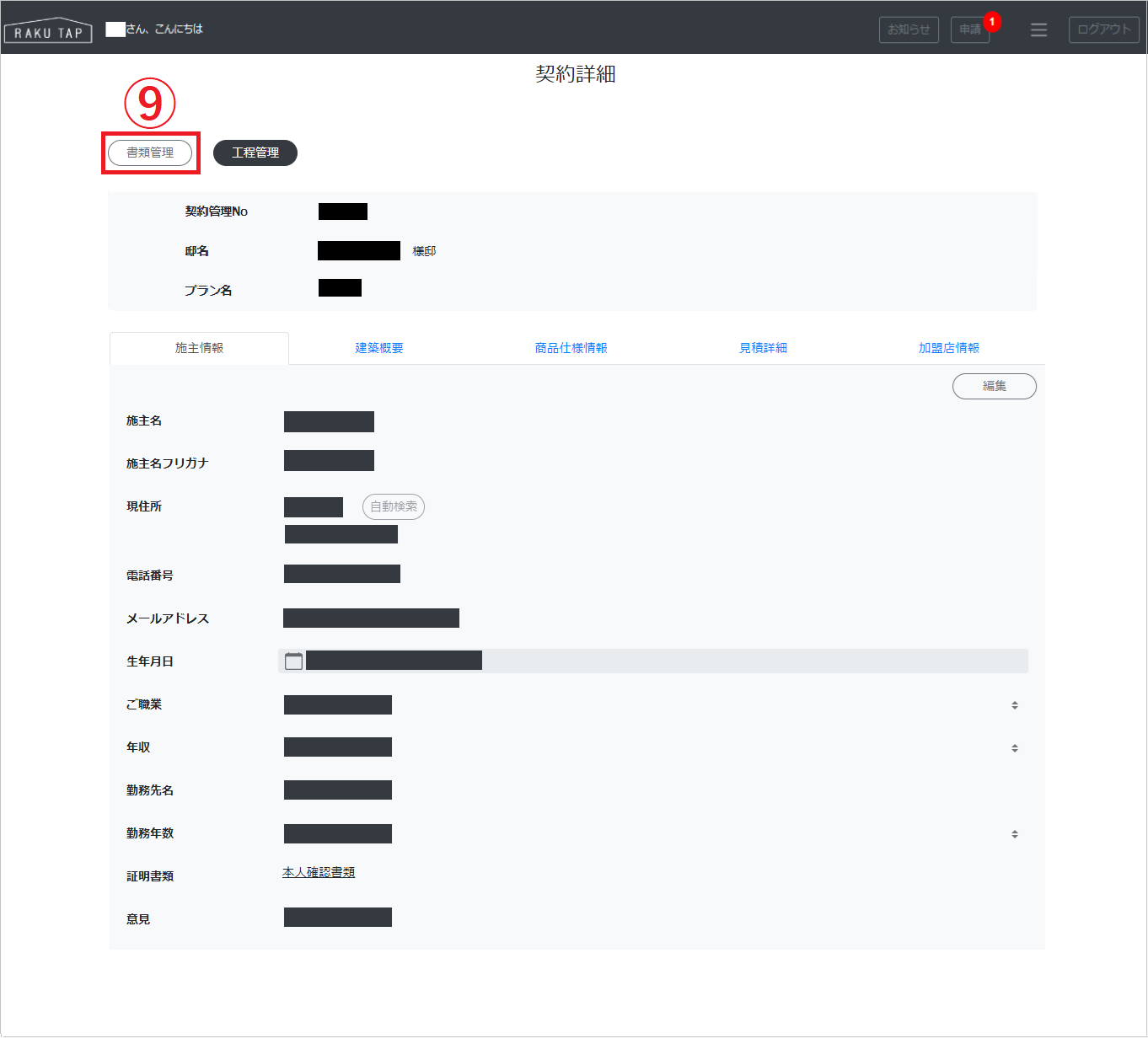
- 契約を選択すると、施主名や現住所などの情報を確認することができます。書類管理をクリックします。
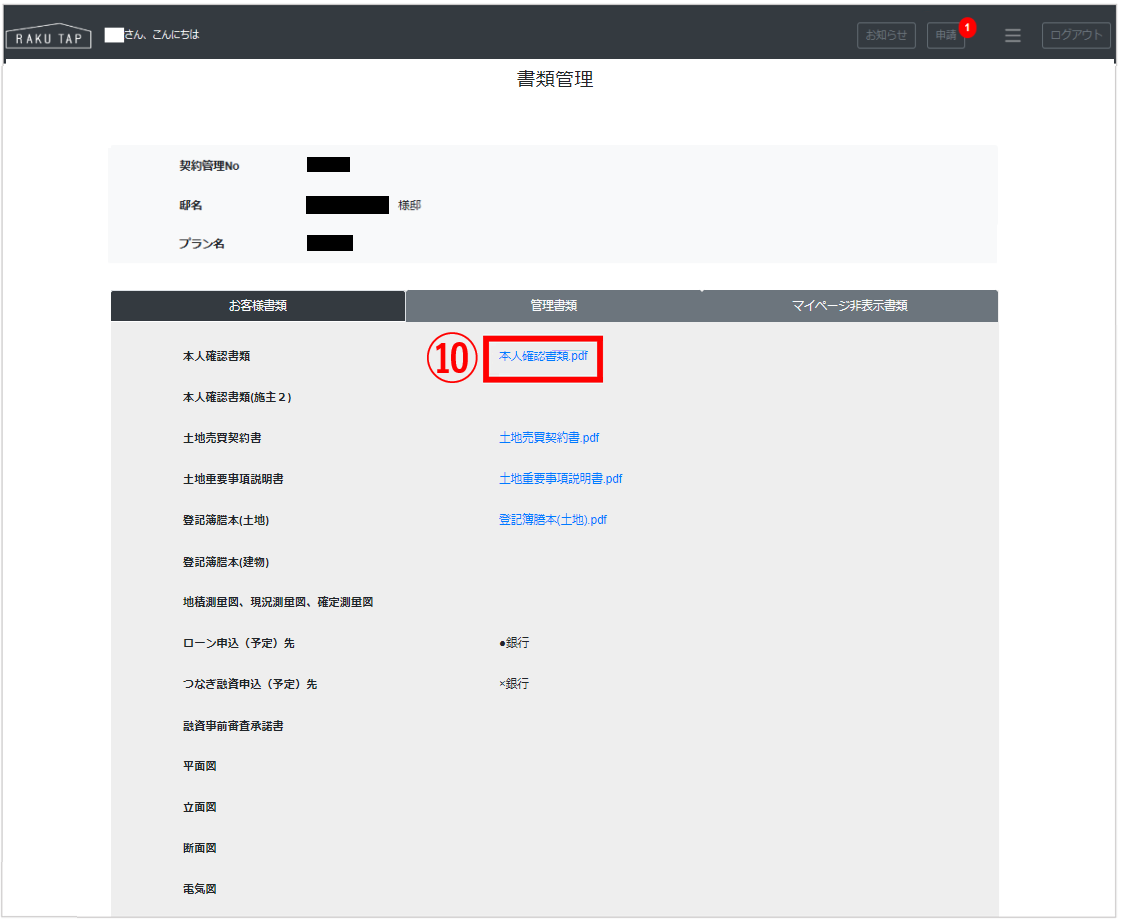
- 施主側がアップロードした書類を確認できます。
青字になっている部分をクリックすると、その書類をダウンロードすることができます。
・お客様書類では施主側がアップロードした書類の確認ができます。
・管理書類では各工程で作成した書類や図面の確認とアップロードができます。
・マイページ非表示書類には、施主側には表示されない土地謄本などのアップロードができます。
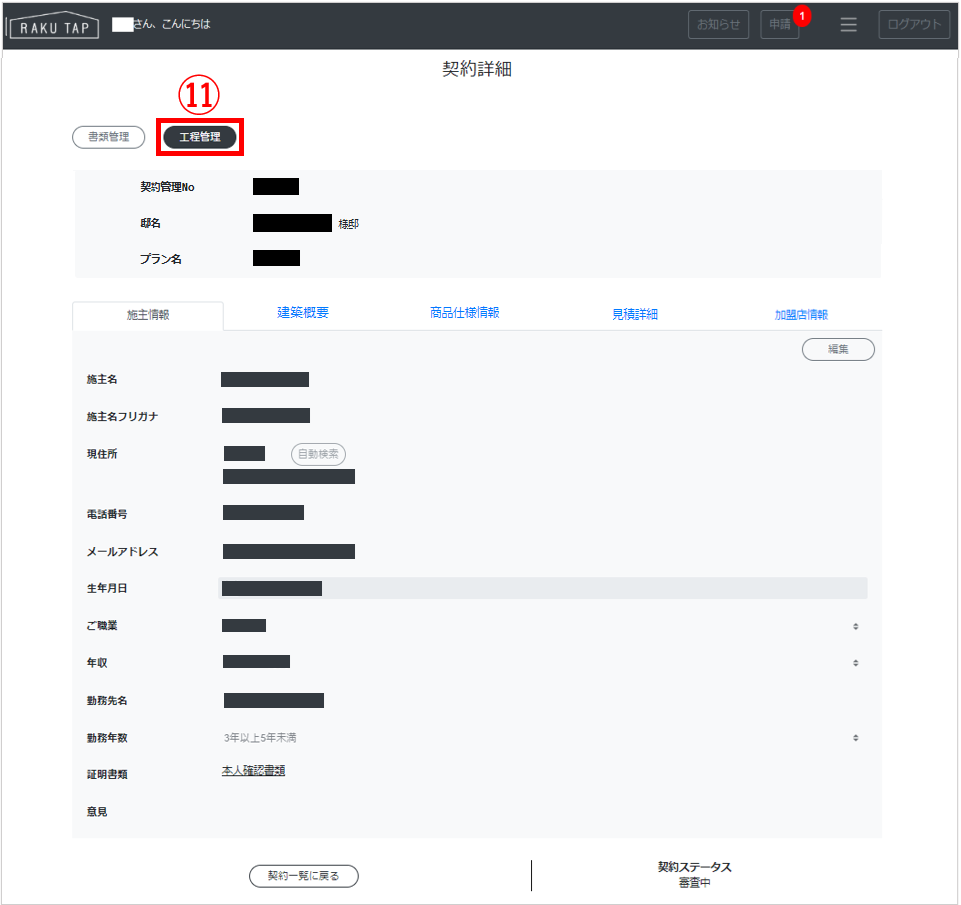
- 工程管理をクリックします。
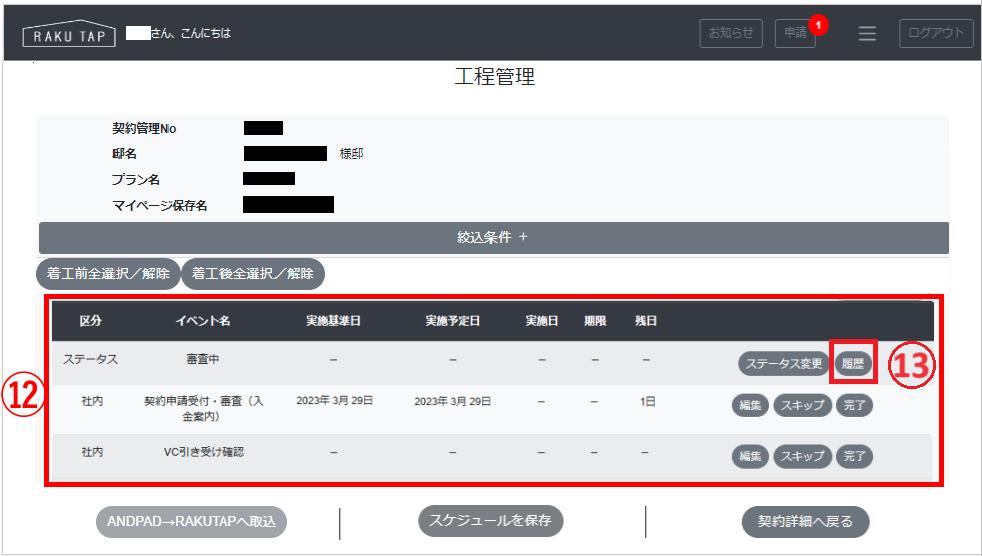
- 工程管理画面が表示されます。各工程の日程を確認することができます。
履歴をクリックします。
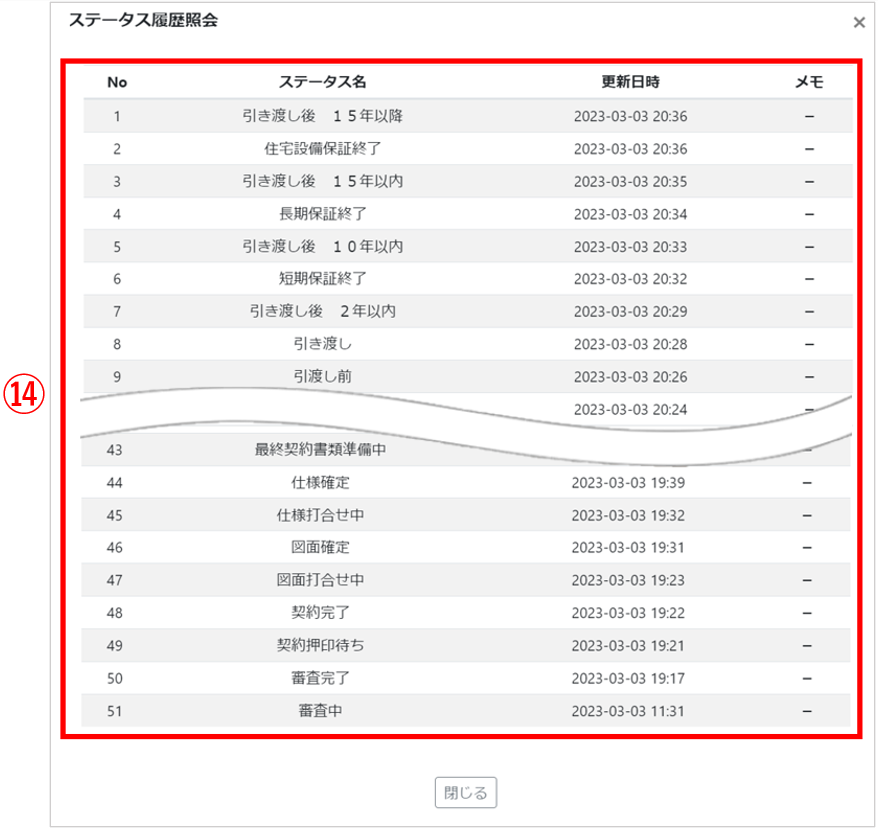
- 現在までの契約ステータスの履歴が表示されます。
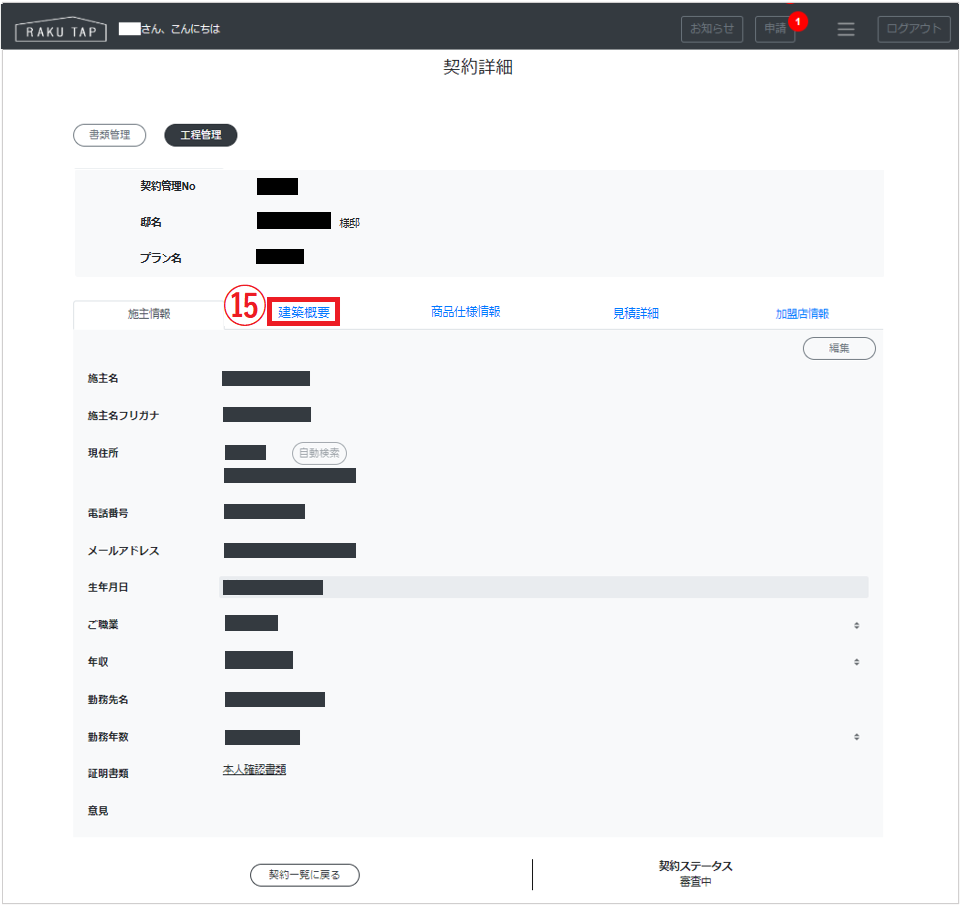
- 建築概要タブをクリックします。
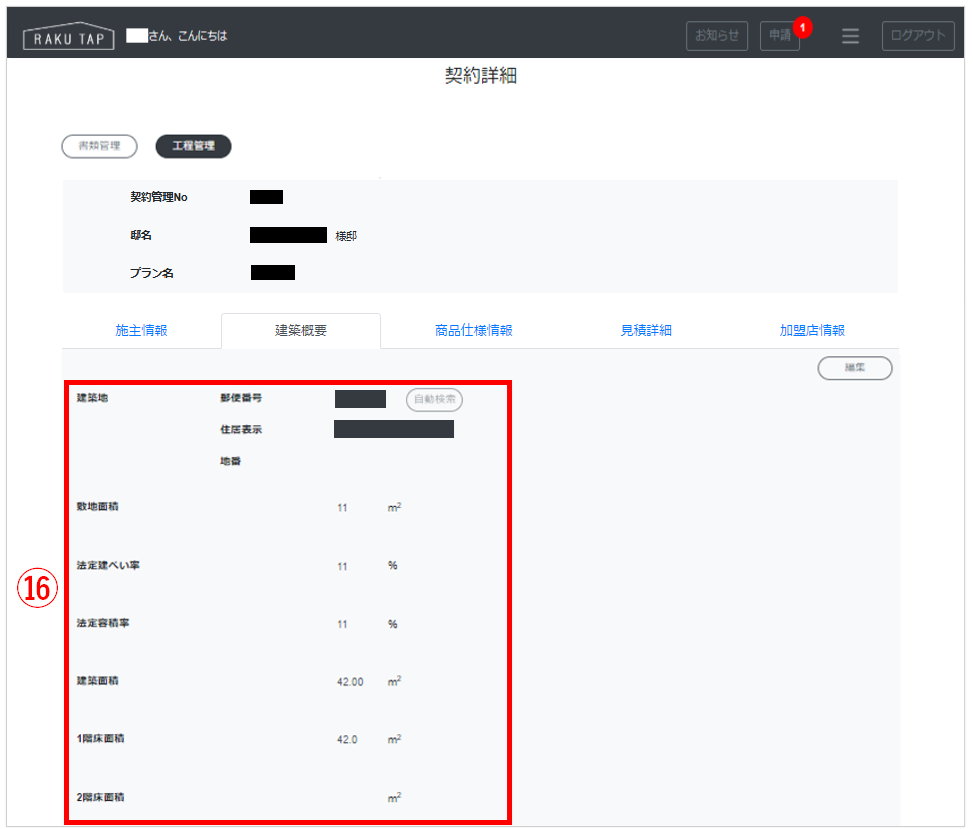
- 建築地や敷地面積などの建築地の情報を確認することができます。
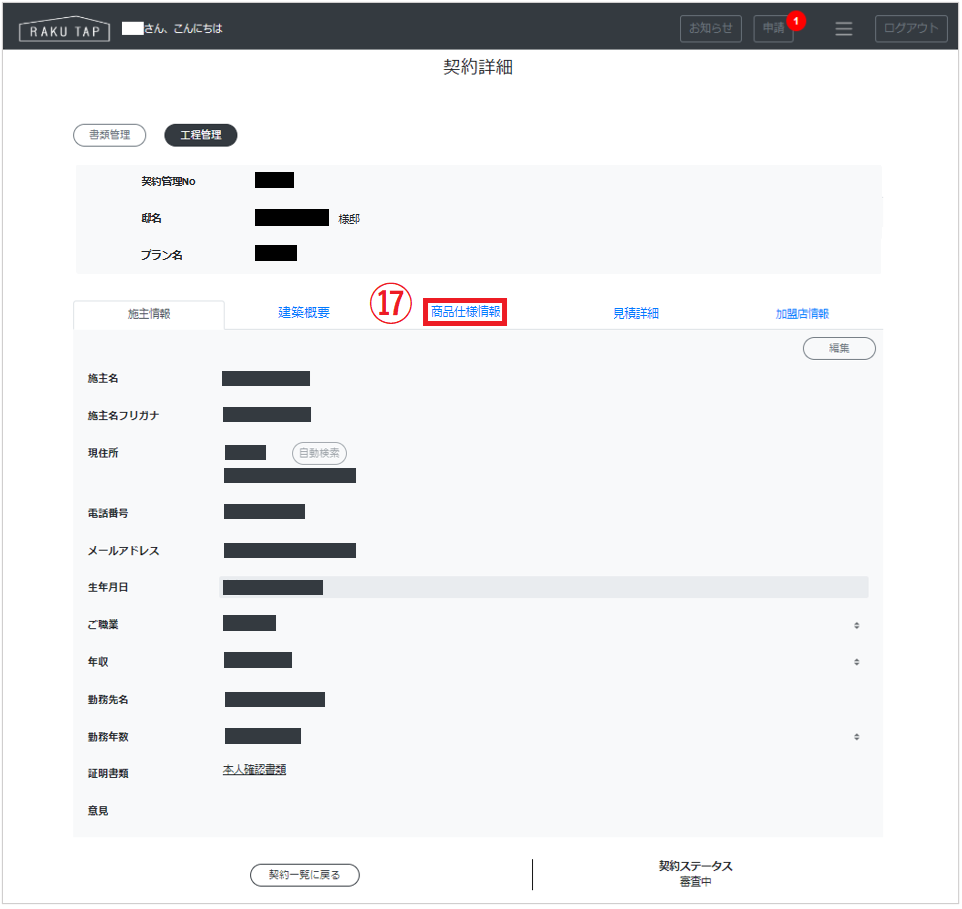
- 商品仕様情報タブをクリックします。
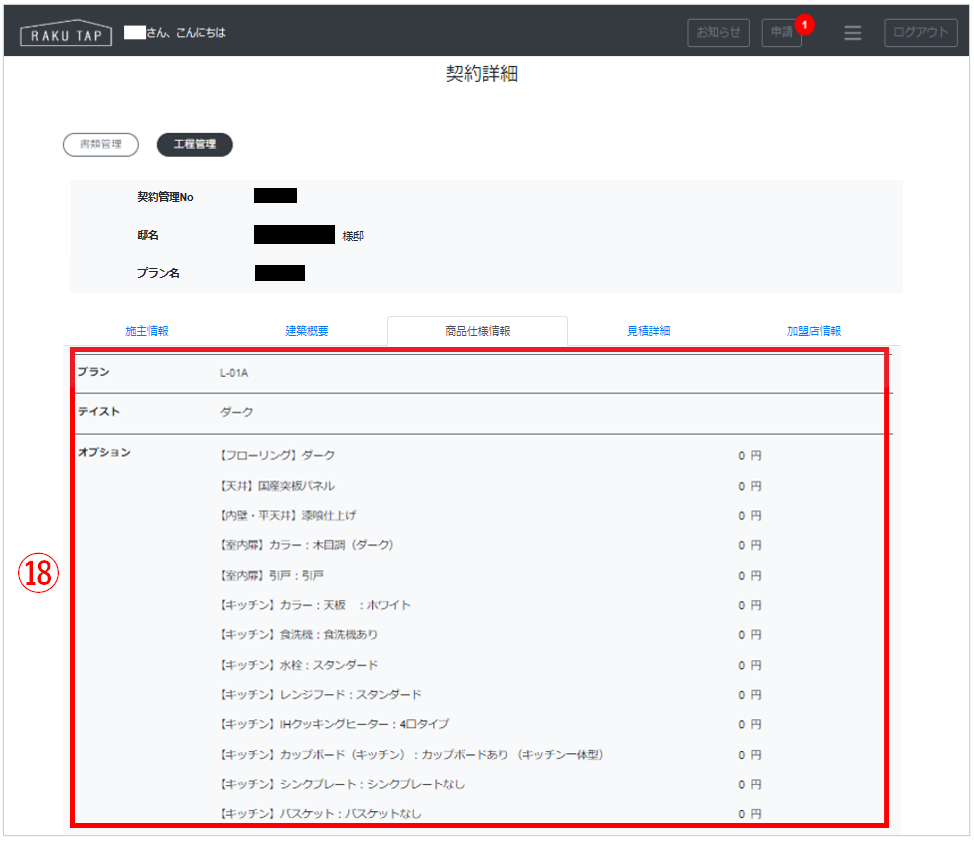
- 施主側が選択したプランやテイスト、オプションを確認することができます。
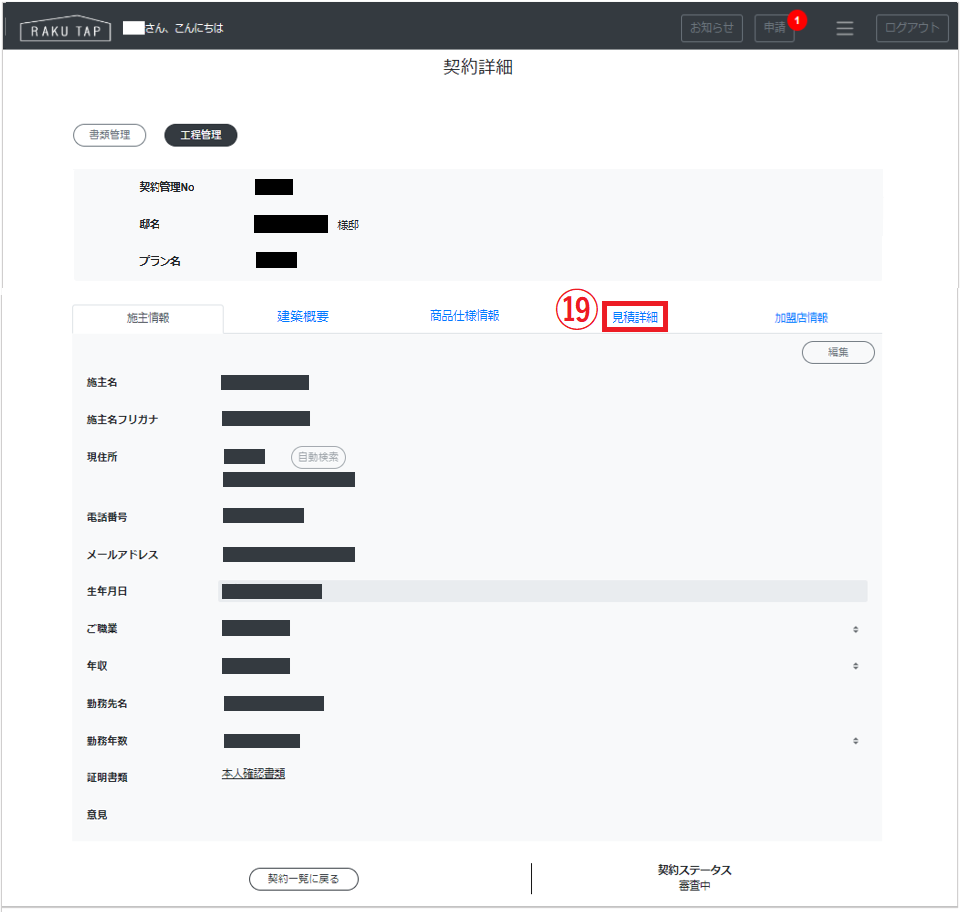
- 見積詳細タブをクリックします。
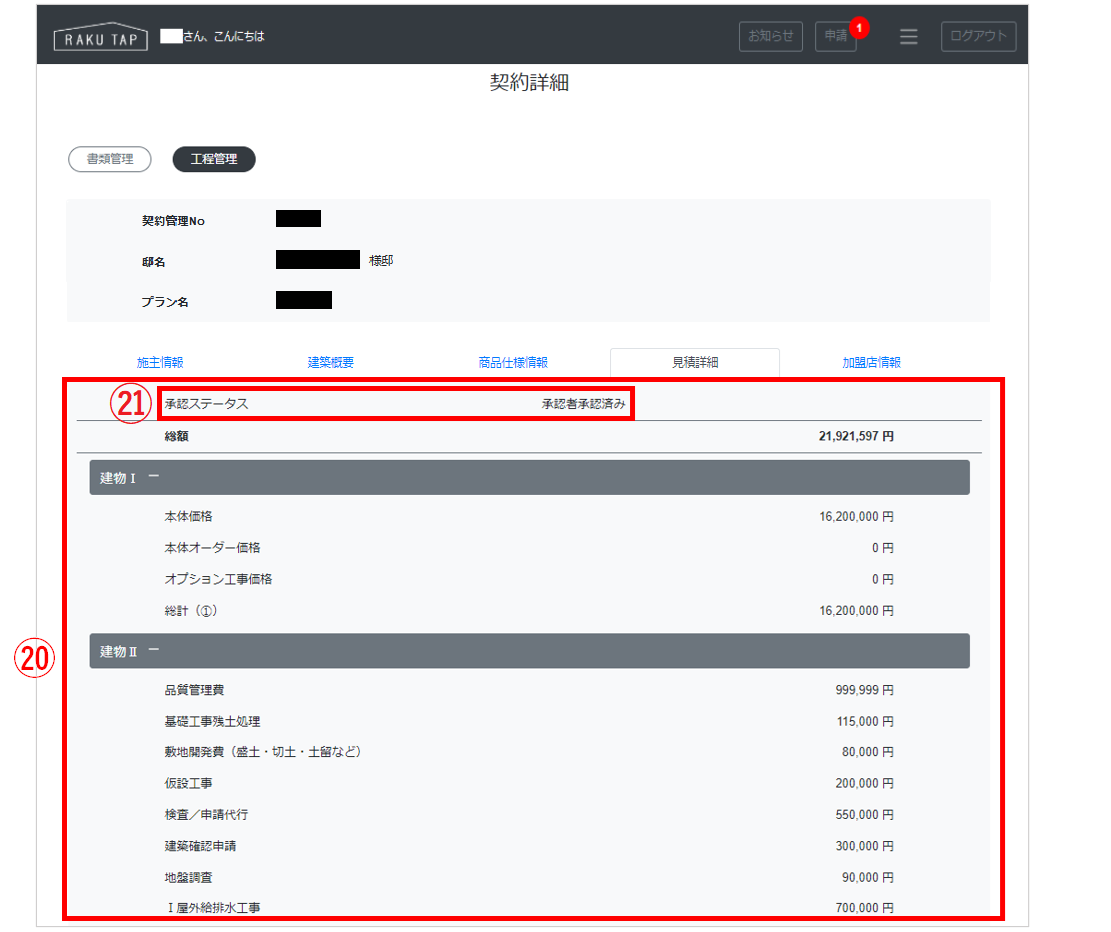
- 建物本体の価格や品質管理費など各費用について確認することができます。
- 資金計画に変更があった場合や変更を申請した場合には、承認ステータスの部分に現在のステータスが表示されます。
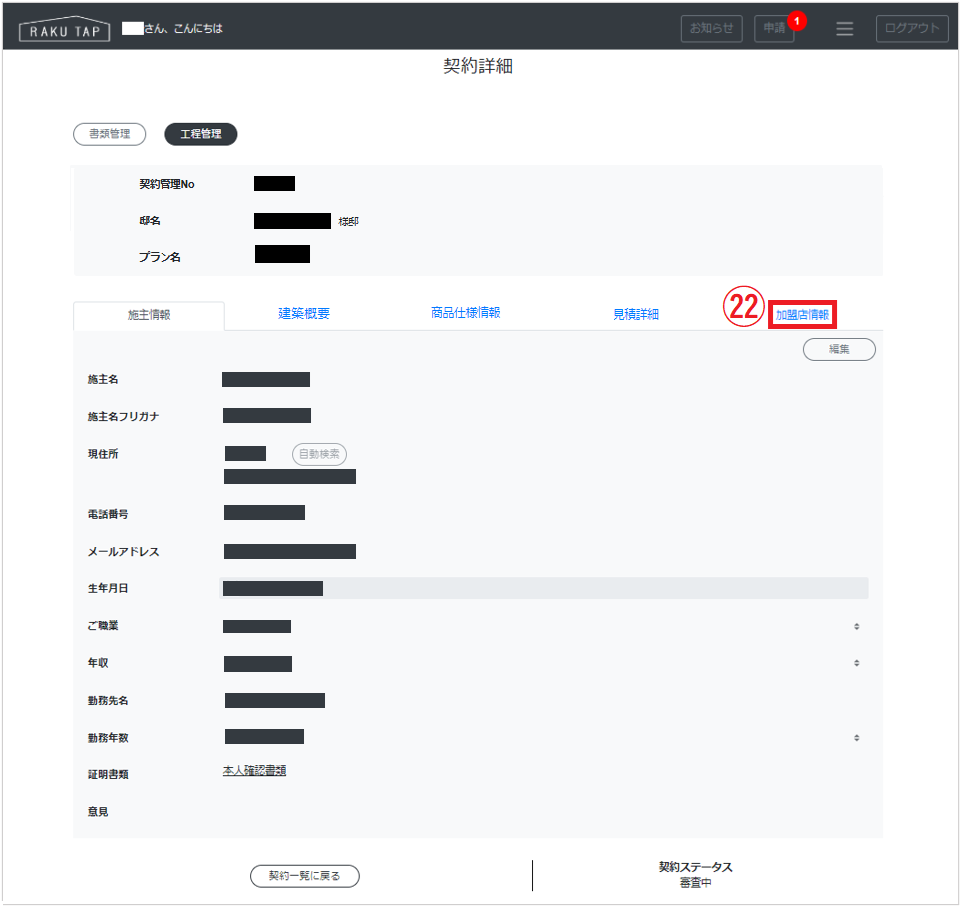
- 加盟店情報タブをクリックします。
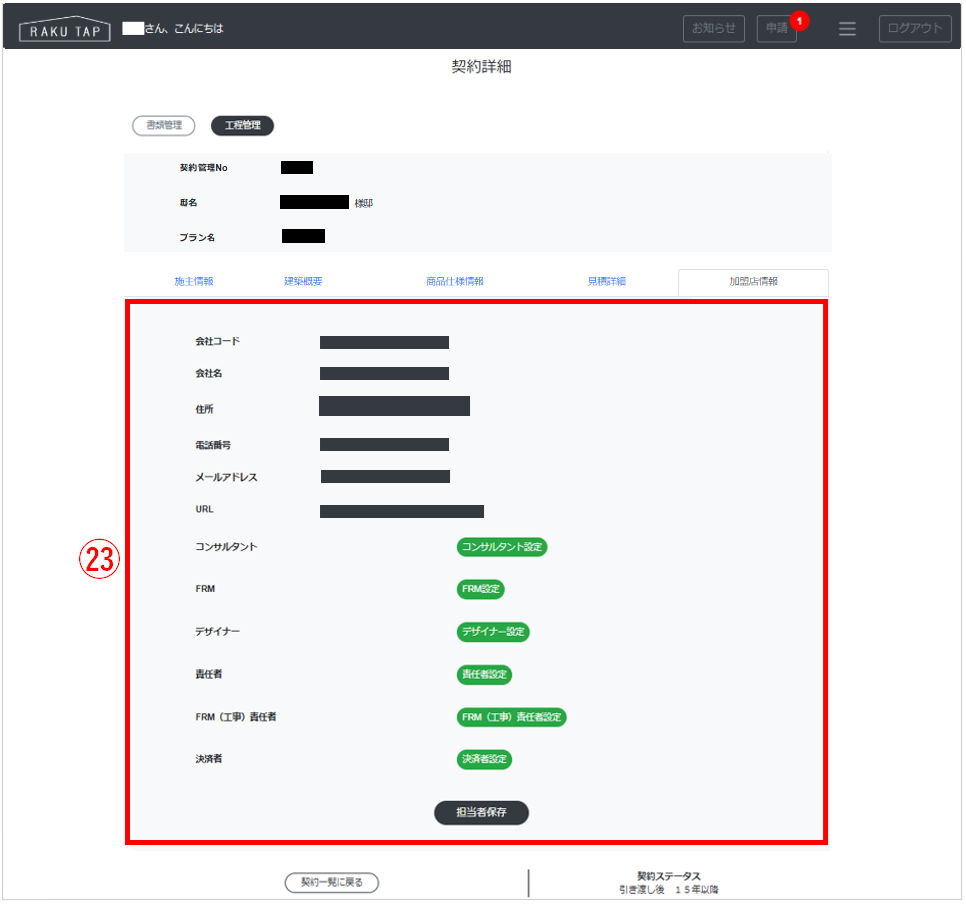
- 契約に対して設定した加盟店と担当者を確認することができます。